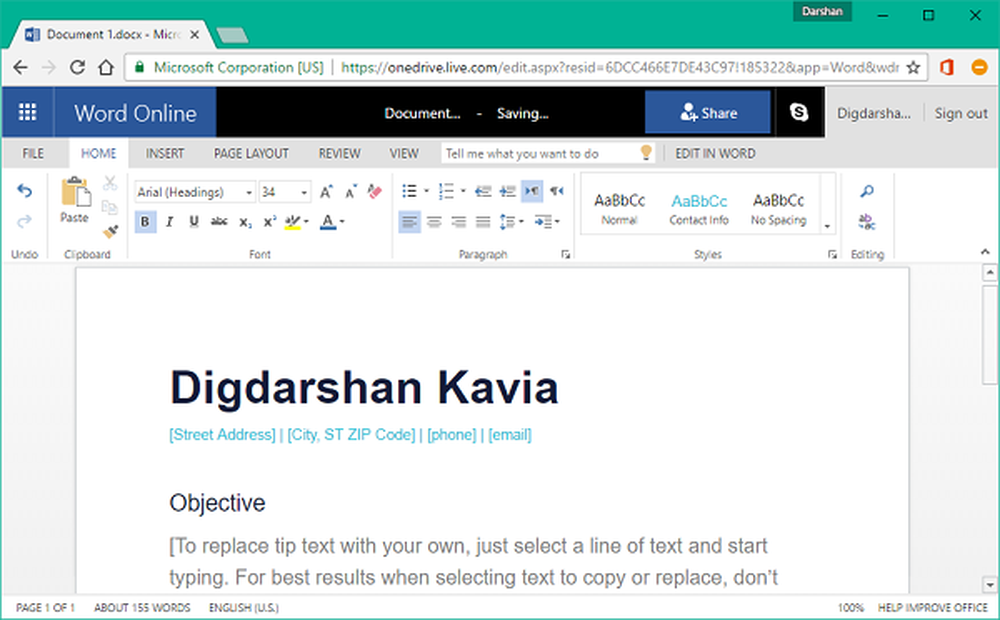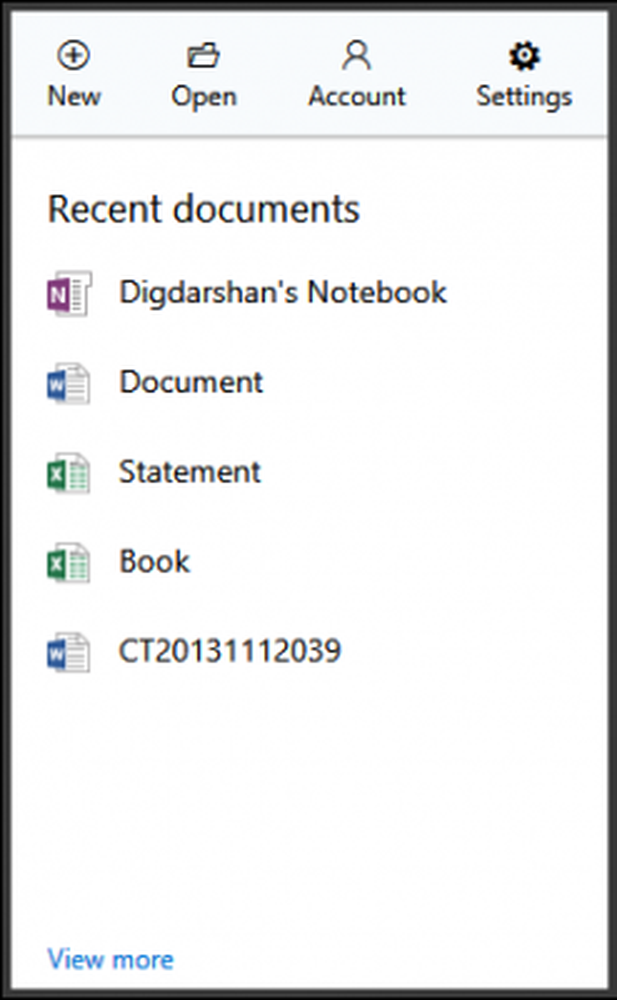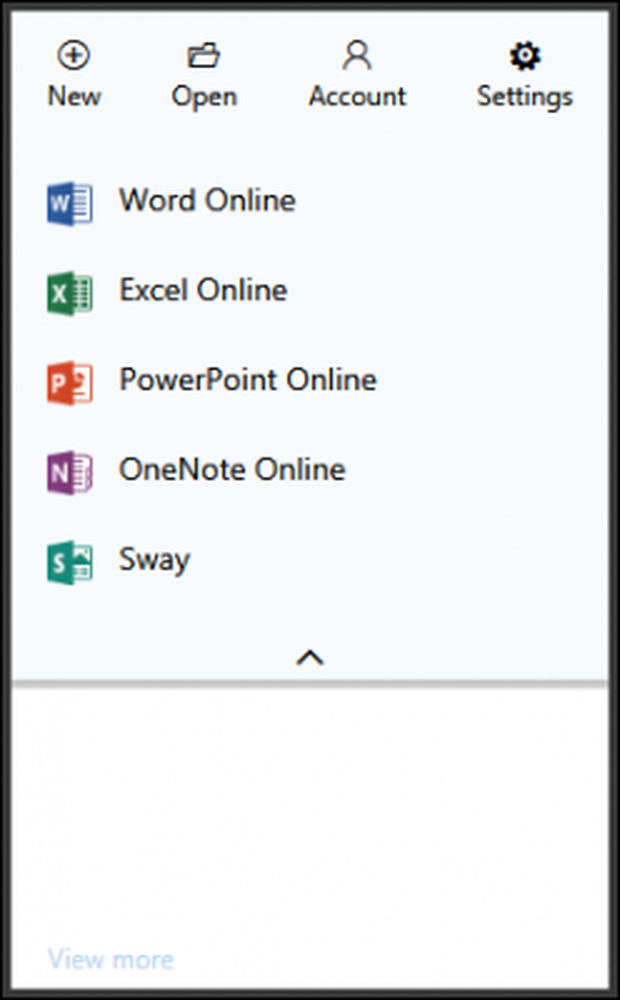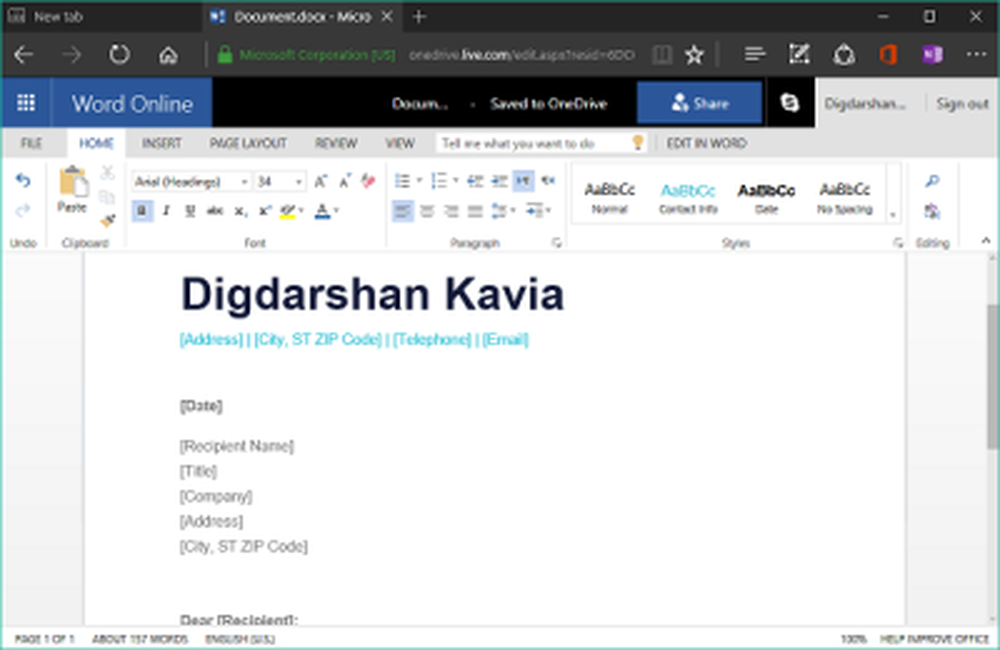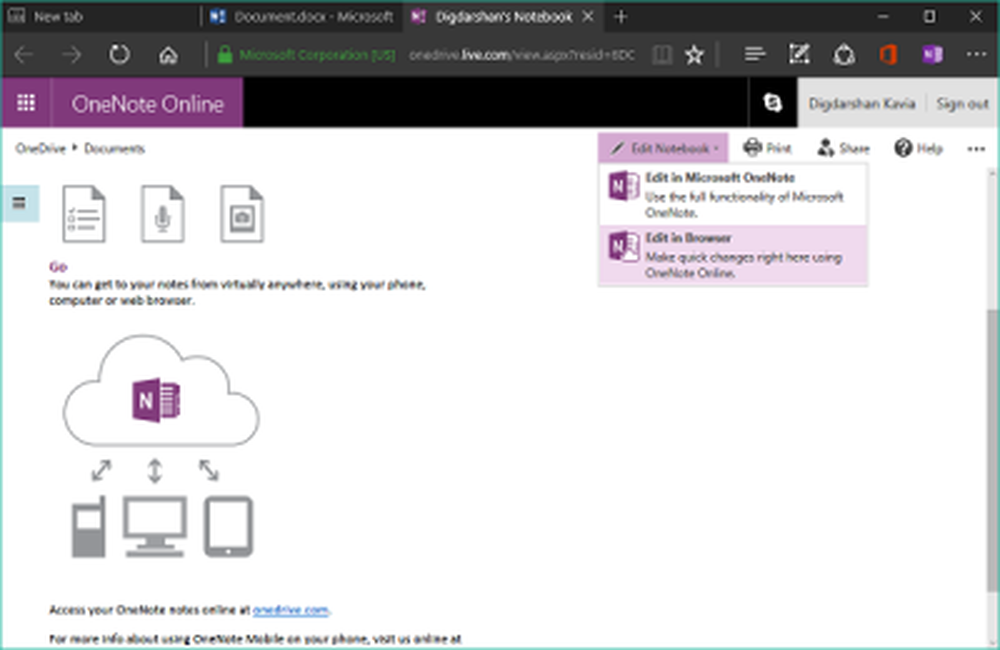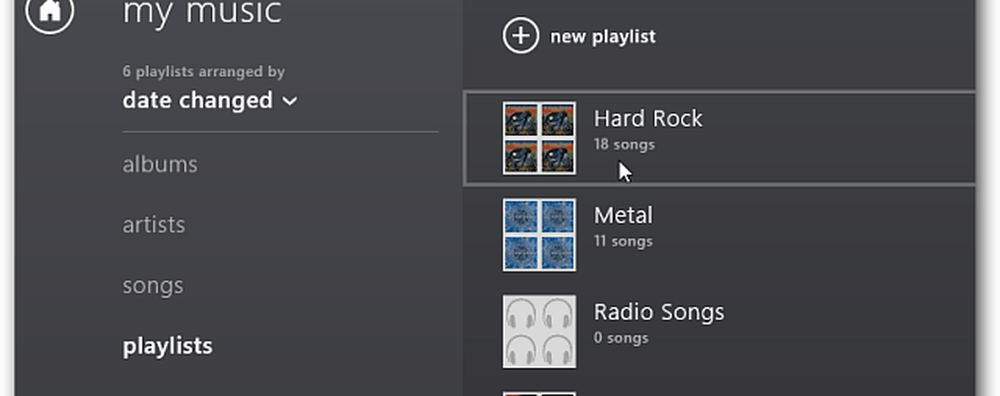Maak Office-documenten op Edge en Chrome met Office Online-extensie

Enige tijd geleden heeft Microsoft Office Online toegevoegd als een extensie voor een Chrome-browser waarmee gebruikers online Office-documenten kunnen maken en bewerken. Welnu, dezelfde extensie is nu beschikbaar voor Microsoft Edge die u kunt toevoegen en waarvan u kunt profiteren. In deze handleiding bekijken we hoe u kunt toevoegen Office Online-extensie voor Rand en Chrome webbrowsers en hoe het te gebruiken maak Office-documenten online.
Maak Office-documenten op Edge en Chrome
Wanneer u Microsoft's installeert Office Online extensie, het plaatst een Office-pictogram op de werkbalk en geeft gebruikers rechtstreeks toegang tot uw bestanden en documenten die zijn opgeslagen in OneDrive of uw lokale opslag. Goed geïntegreerd met Een schijf en OneDrive voor bedrijven, Met de extensie kunnen gebruikers eenvoudig maken en bewerken Word, PowerPoint, Excel, OneNote en Zwaaien documenten online in de browser zelf. Laten we nu eens kijken hoe deze extensie in elke browser kan worden toegevoegd en gebruikt.
Office Online-extensie voor Microsoft Edge
Het Microsoft Office-team heeft het onlangs naar hun blog gebracht waarin staat dat Office Online-extensie nu ook beschikbaar is voor Microsoft Edge. U kunt de onderstaande stappen volgen om de extensie toe te voegen aan Edge-browser op uw Windows 10-pc:
1. Open Microsoft Edge en klik op de horizontale ellips menuknop en klik vervolgens op uitbreidingen van de menu-opties.
2. Er verschijnt een Store-venster waarin je direct op het blad wordt beland met de beschikbare extensies voor Edge. Klik Office Online onder de matrix van getoonde extensies.
3. Klik op de volgende pagina op Krijgen om de extensie te downloaden en toe te voegen aan Edge-browser.
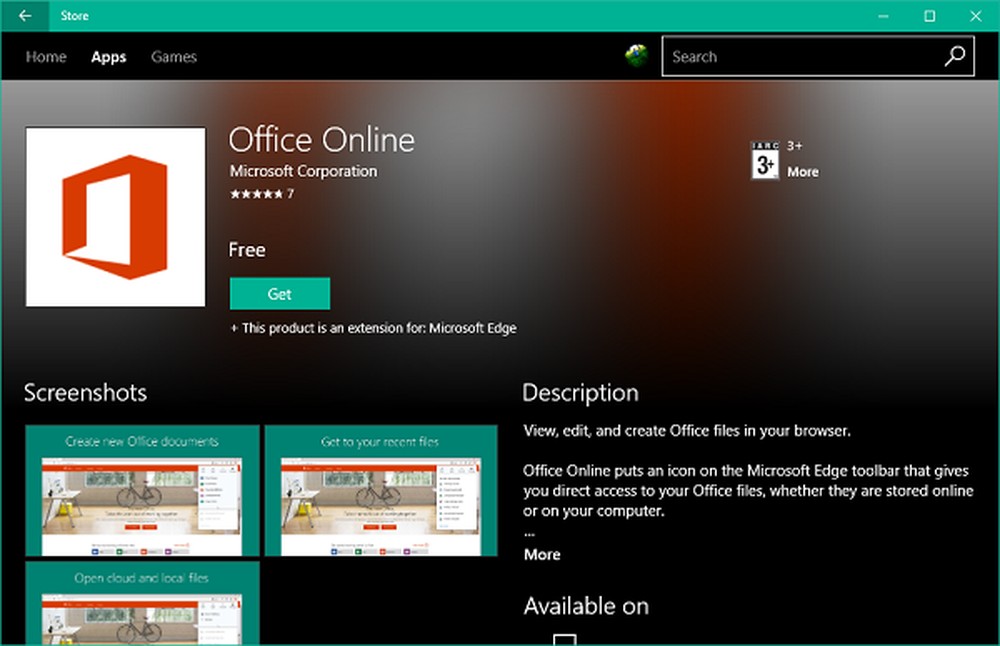
4. Navigeer terug naar Edge en zet de nieuw toegevoegde Office Online-extensie aan.
Nu ziet u een klein Office-pictogram op de Edge-werkbalk.
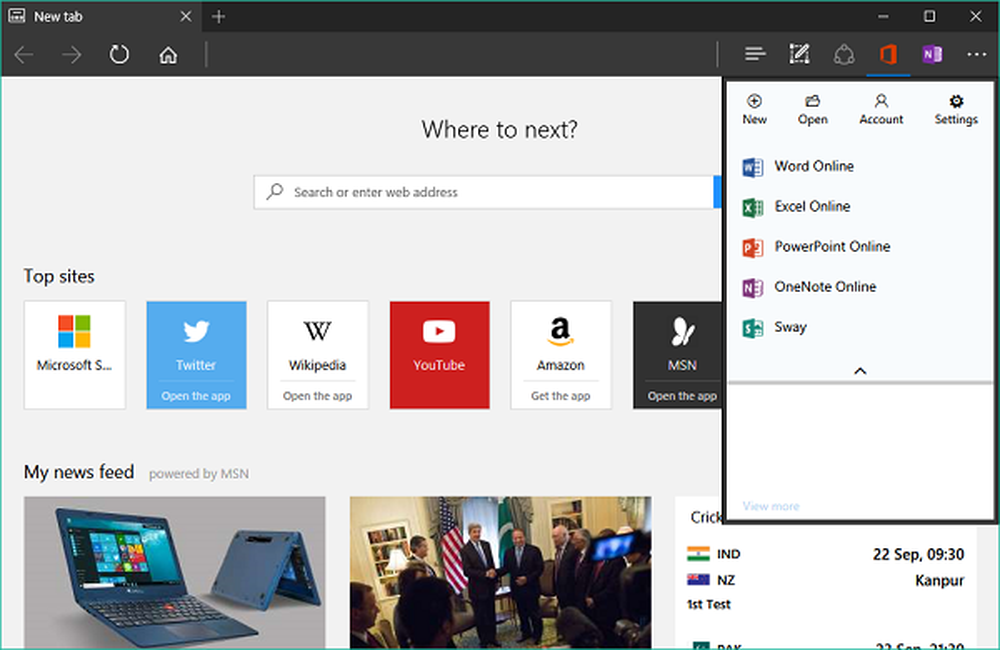
-
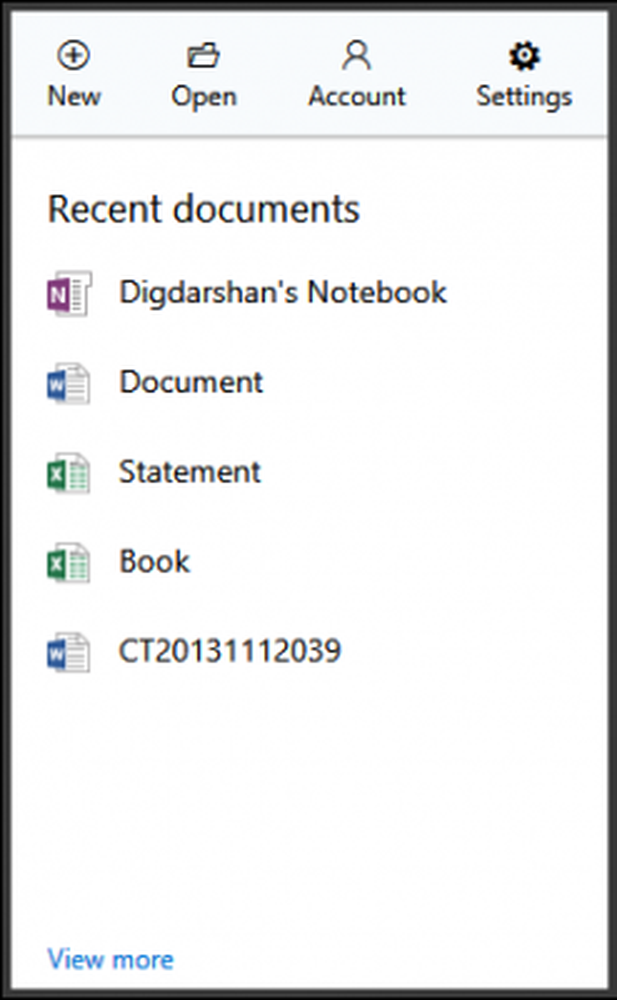
- Recente documenten
-
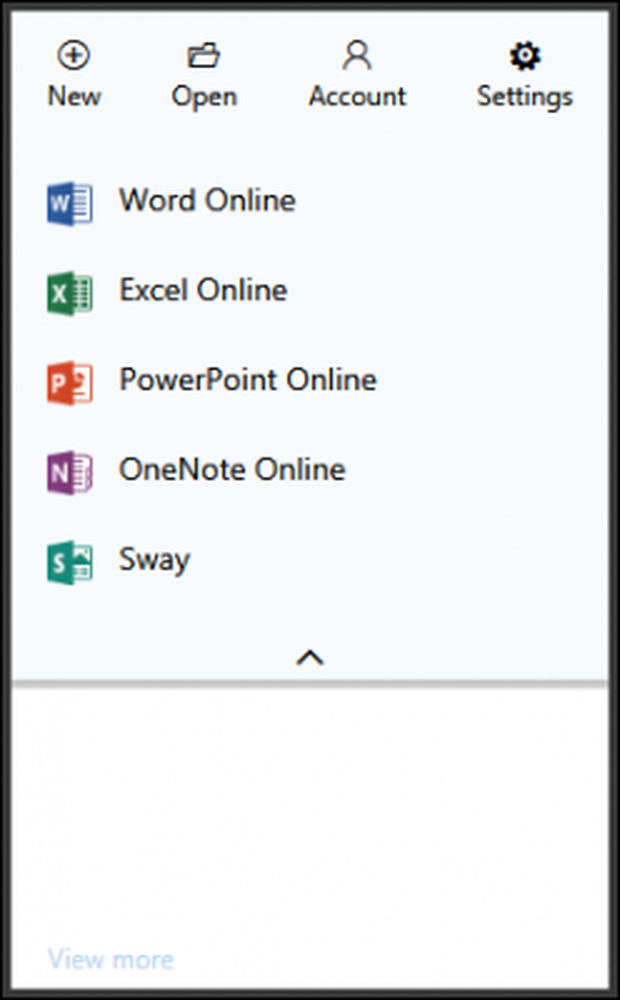
- Nieuw document maken
-

- Open / upload bestanden
6. Naar maak een nieuw Office-document aan, u kunt het type document selecteren en naar zijn online tool gaan om uw gewenste document te maken. U kunt er bijvoorbeeld voor kiezen om een Word-document te maken en een willekeurige sjabloon te selecteren in de tool Word Online en vervolgens uw bestand te bewerken. Zodra dit is voltooid, kunt u het uploaden naar uw OneDrive-opslag.
-
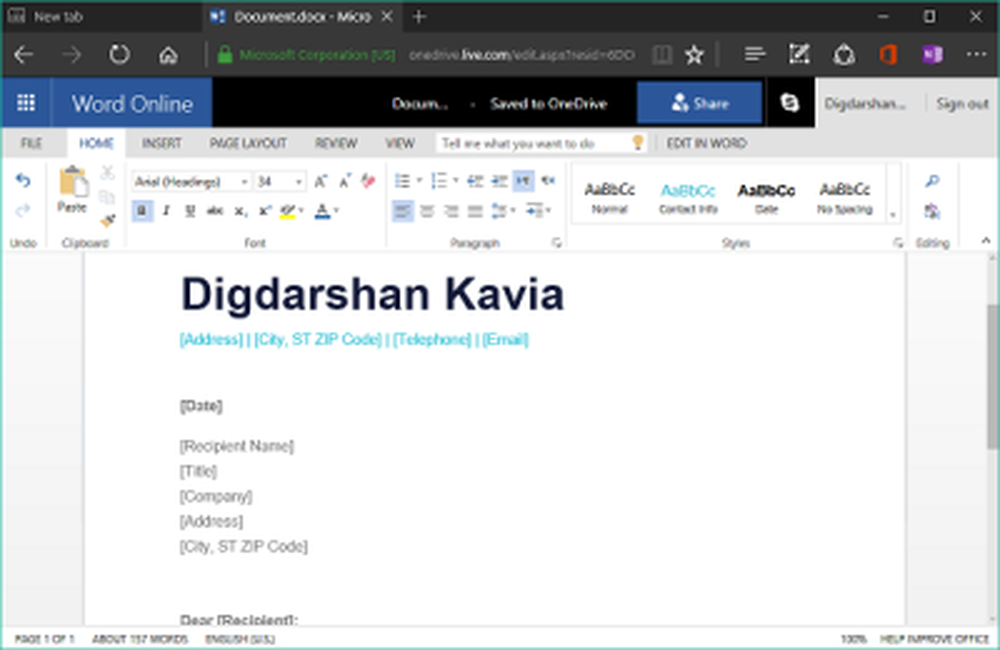
- Word-bestand maken
-
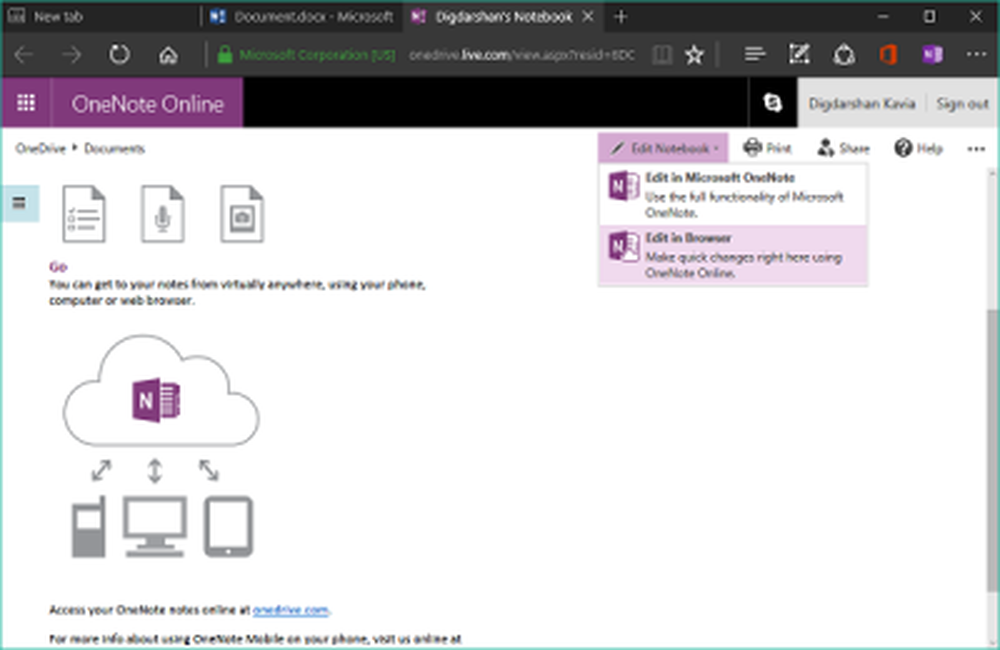
- Een notitie maken
Office Online gebruiken in Google Chrome
Dezelfde extensie is al geruime tijd beschikbaar voor Chrome. U kunt het ook toevoegen aan uw Chrome-browser om uw documenten onderweg te maken of te bewerken. Hier is hoe te doen:
1. Navigeer naar Chrome Web Store in uw Chrome-browser en zoek naar Office Online in het daarvoor bestemde zoekvak. Filter de resultaten door te selecteren uitbreidingen.
2. Klik op de Office Online extensie en klik dan op Toevoegen aan Chrome knop helemaal rechts. Het corresponderende .crx-bestand wordt gedownload en toegevoegd aan uw browser.
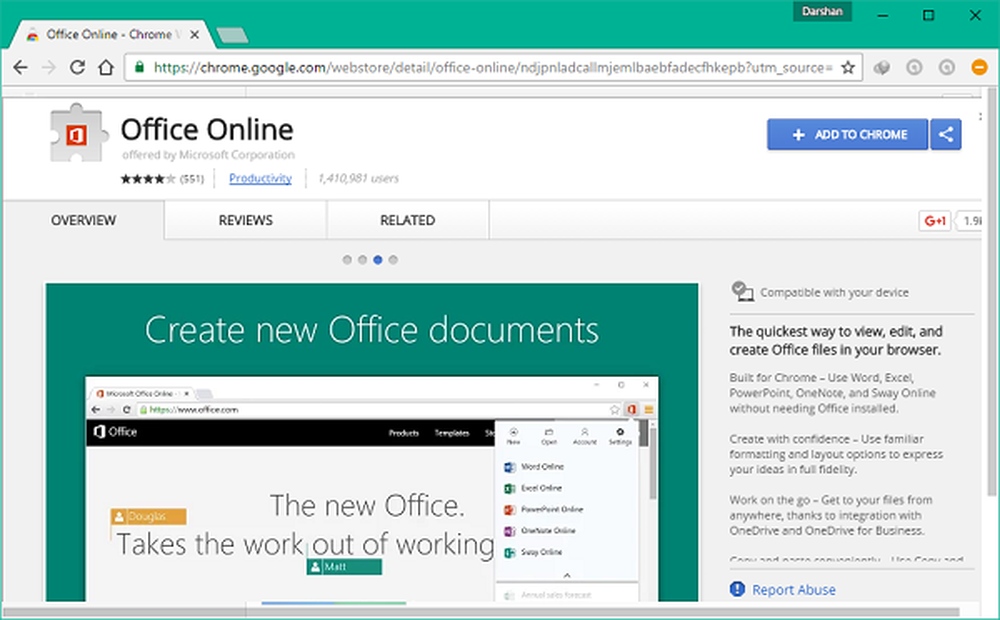
3. U hebt nu toegang op dezelfde manier als hierboven vermeld voor Edge-browser. U kunt zich aanmelden met uw Microsoft-account en beginnen met het online maken / bewerken van de documenten.
4. Voor het maken van een document kunt u het type document op dezelfde manier selecteren en beginnen met bewerken. U kunt het opnieuw uploaden naar OneDrive en het allemaal synchroon houden.